► Afficher le texte
Le guide de la Confrérie pour Oblivion
Merci à Redondepremière pour la rédaction des bases de ce guide communautaire, qui a vocation à être enrichi régulièrement et par toute personne habilitée à le faire.
Vous aimez les TES et voulez découvrir les opus plus anciens. Ou vous souhaitez découvrir Oblivion sans être confronté au levelling déséquilibré ou aux graphismes vieillis. Ou vous avez juste envie de créer une abomination avec le système de création de personnage et aller délirer un bon coup. Ou vous connaissez déjà le jeu, mais êtes perdu face au monde de possibilités qu'offre le modding.
Ce guide propose comment réaliser une installation de base pour jouer à Oblivion de nos jours, que ce soit pour rester en quasi vanilla ou pour se préparer à installer des tonnes de mods, et donc avoir des bases propres, le tout sur une version française.
Ce guide se veut simple ; il propose quelques conseils d'ordre général sur l'installation de mods, et pourra être enrichi de guides plus spécifiques sur les mods par catégorie.
Notez que ce guide est destiné à évoluer. Les sections sur les utilitaires avancés et la génération de paysages distants entre autres peuvent encore être approfondies, et toutes les suggestions sont les bienvenues.
Table des matières
A. Introduction
1. Avant-propos
En raison de l'âge du jeu et de l'omniprésence de la version GOTY, ce guide suppose que vous avez les deux extensions, Knights of the Nine et Shivering Isles, mais couvrira aussi les mini-DLCs de la version Deluxe. Si vous avez encore juste le jeu vanilla... allez donc prendre le jeu sur GOG ! Cette version comprend la totalité des DLCs. Oui, même l'introuvable Fighter's Stronghold.
Ce guide ne couvre pas Nehrim - À l'orée du destin, car il s'agit d'une totale conversion avec de nombreuses spécificités.
2. Si vous n'avez pas encore acheté le jeu...
Oblivion commence à dater (il a fêté ses 14 ans cette année) et a donc eu l'occasion d'être ressorti plusieurs fois sur PC. Les trois versions principales sont celles sur CD, sur Steam et sur GOG, ainsi que Bethesda.net (n'oubliez pas de passer le jeu en français).
Depuis les dernières mises à jour de Mod Organizer 2, le modding sur ces versions est identique, sans complications ! C'est pourquoi c'est le gestionnaire de mods qui est recommandé de nos jours pour modder Oblivion et qu'il vous faut lire attentivement la partie qui le concerne, principalement pour l'installation de l'incontournable OBSE.
Si vous en êtes encore au stade où vous devez déterminer quelle version acheter : prenez le jeu sur GOG, c'est la version la plus simple à installer et à modder.
--------------------------------------- Retour au sommaire ---------------------------------------
B. Installer Oblivion proprement
1. Installation du jeu
Vous avez donc vos disques, votre version Steam ou votre exécutable téléchargé sur GOG.
La première chose à faire est de ne pas installer le jeu dans Program Files ; Oblivion date de l'époque de Windows XP, soit avant l'UAC implémenté dans Vista, et si vous le laissez s'installer dans Program Files, vous n'aurez pas tous les droits sur le dossier du jeu (ce qui implique, pour ne donner qu'un exemple, que les sauvegardes ne se feront pas correctement).
Installez-le par exemple dans "C:\Jeux\Oblivion", ou mieux, sur un disque dur ou SSD séparé si vous le pouvez.
- Si vous avez la version GOG
À l'heure actuelle, la version GOG n'est disponible qu'en anglais, mais ne vous inquiétez pas, il y a une solution à ça et on y vient sous peu. Lancez l'installation comme avec tout autre jeu venant du site.
Pour mettre le jeu en français, vous devrez aller télécharger le patch FR. Concernant l'installation de ce patch, n'hésitez pas à suivre le tutoriel sur le site de celui-ci qui se trouve sur la même page. Il remplacera par leurs versions françaises les fichiers ESM et les BSAs des voix.
- Si vous avez la version CD
Si vous avez la version GOTY, installez le jeu normalement.
Si vous avez les disques à l'unité : installez le jeu vanilla, puis Knights of the Nine, puis le patch 1.1.511 inclus avec, puis les petits DLCs, puis Shivering Isles, puis le patch officiel 1.2.0.416. Si vous avez réussi à mettre la main sur Fighter's Stronghold en standalone, installez-le alors.
Vous pouvez aller procéder à quelques ajustements dans les options (ombres, herbe, niveaux de détails, qualité des paysages distants...) et éventuellement commencer à ajuster les contrôles, mais n'allez pas plus loin pour le moment ; fermez le jeu.
2. Le gestionnaire de mods
Je vous recommande vivement d'utiliser Mod Organizer 2 comme gestionnaire principal. Pour l'installer et l'utiliser, le tuto de Yoplala est très bien fait.
Wrye Bash devra lui être couplé afin de créer un Bashed Patch (voir ci-dessous) comme mentionné plus haut, mais aussi parce que certains vieux mods sont livrés avec uniquement des BAIN wizard (des scripts d'installation, un peu comme les fomods, mais pour Wrye Bash) et que c'est la façon la plus simple de les installer (lancez Wrye Bash via MO2 pour faire ainsi et créez un mod avec ce qui sera mis dans l'overwrite).
Si jamais vous avez besoin d'installer un mod via Wrye Bash (par nécessité ou si vous ne pouvez pas utiliser MO2), voici quelques instructions de base pour procéder :
► Afficher le texte
1. Lancez Wrye Bash.
Placez l'archive 7z dans votre dossier "..\Oblivion Mods\Bash Installers" (il se situe un cran avant le dossier où vous avez installé Wrye Bash).
2. Cliquez sur l'onglet "Installers" dans Wrye Bash. Cela devrait prendre quelques temps au programme pour rafraîchir la liste.
3. Faites glisser l'archive du mod sur la colonne de gauche.
4. Faites un clic droit sur le mod, qui devrait apparaître sur la liste à gauche, puis Install.
5. S'il y a plusieurs dossiers, sélectionnez les dossiers que vous souhaitez installer (référez-vous au lisez-moi pour les détails).
6. S'il y a un fichier wizard : dans le menu, choisissez Wizard au lieu de Install. Il mettra un peu de temps à se charger, mais vous guidera dans l'installation.
7. Lorsque vous arriverez au menu final, cochez les cases en bas et cliquez sur "Finish".
8. Faites à nouveau un clic droit sur le mod.
9. Dans le menu, sélectionnez "Install". Le mod prendra quelques temps pour extraire les données nécessaires.
Sachez cependant que procéder ainsi via MO2 pourrait installer les fichiers directement dans votre dossier Data sans tenir compte de la virtualisation de celui-ci.
Placez l'archive 7z dans votre dossier "..\Oblivion Mods\Bash Installers" (il se situe un cran avant le dossier où vous avez installé Wrye Bash).
2. Cliquez sur l'onglet "Installers" dans Wrye Bash. Cela devrait prendre quelques temps au programme pour rafraîchir la liste.
3. Faites glisser l'archive du mod sur la colonne de gauche.
4. Faites un clic droit sur le mod, qui devrait apparaître sur la liste à gauche, puis Install.
5. S'il y a plusieurs dossiers, sélectionnez les dossiers que vous souhaitez installer (référez-vous au lisez-moi pour les détails).
6. S'il y a un fichier wizard : dans le menu, choisissez Wizard au lieu de Install. Il mettra un peu de temps à se charger, mais vous guidera dans l'installation.
7. Lorsque vous arriverez au menu final, cochez les cases en bas et cliquez sur "Finish".
8. Faites à nouveau un clic droit sur le mod.
9. Dans le menu, sélectionnez "Install". Le mod prendra quelques temps pour extraire les données nécessaires.
Sachez cependant que procéder ainsi via MO2 pourrait installer les fichiers directement dans votre dossier Data sans tenir compte de la virtualisation de celui-ci.
Oblivion Mod Manager est un utilitaire très ancien qui est dépassé depuis très longtemps en tant que gestionnaire. C'est sur son code qu'a à l'origine été fait NMM. Le format OMOD, qu'il gérait, peut désormais être ouvert avec MO2. Il reste encore quelques mods qui sont livrés sous ce format sur la Confrérie, qui seront à terme évacués.
N'utilisez pas OBMM comme gestionnaire principal, qu'importe ce que peuvent vous recommander d'autres guides ou joueurs à son sujet. Il est encore plus obsolète que NMM, c'est pour dire. Vortex (le remplaçant de NMM) n'est pas non plus spécialement adapté à Oblivion.
3. Les utilitaires indispensables
Un certain nombre des utilitaires d'Oblivion sont communs à ceux des jeux ultérieurs : n'hésitez pas à vous référer aux tutos correspondants sur la Confrérie. Quelques-uns en revanche lui sont spécifiques ou ont quelques particularités concernant Oblivion.
Il va de soi que si vous utilisez MO2 comme gestionnaire, ces utilitaires doivent obligatoirement (sauf mention contraire) être lancés via ce dernier pour fonctionner correctement.
- 7-Zip
Les mods étant livrés dans des archives compressées dont le format peut varier, il vous faudra un logiciel de gestion d'archives pour Windows. MO2 décompresse lui-même les archives chargées dans le gestionnaire, mais on ne sait jamais.
Pourquoi 7-Zip et pas Winrar ou un autre ? Tout simplement parce qu'il est capable d'ouvrir sans accroc la vaste majorité des archives de mods existant sur le net, et les mods sur les principaux sites francophones sont au format 7z (et en bonus, il est gratuit).
Récupérez l'exécutable d'installation ici (en 32 bits si votre Windows est 32 bits, sinon, en 64 bits) et installez-le (l'emplacement importe peu, vous pouvez laisser le chemin d'installation par défaut).
- Wrye Bash
Wrye Bash est nécessaire si vous comptez modder Oblivion. Vous ne pourrez pas y couper.
Pour quelle raison, me direz-vous ? Il est important de générer un Bashed Patch ; il permet de fusionner les listes de niveaux (quelque chose de très important à faire), ajuster certains paramètres de jeu (autant les faire là qu'en ajoutant un autre plugin), et notamment importer certaines modifications faites par des plugins pour réduire les conflits (c'est ce principe qu'utilisent les filter patchs comme celui inclus dans Météo naturelle), et vous pouvez aussi y fusionner quelques petits plugins.
Pour la procédure à suivre, je vous renvoie au tuto de la Confrérie.
Prenez la version "Standalone Executable" parmi celles proposées sur la page et décompressez-la dans le dossier où se trouve l'exécutable du jeu. Pour lancer le programme, liez "Wrye Bash.exe" (qui se trouve dans le dossier Mopy) à MO2, lancez-le via MO2, puis faites un clic droit sur le Bashed Patch et choisissez "Rebuild Patch".
Je vous recommande d'activer au moins les éléments suivants dans la fenêtre de mise à jour du patch :- tout ce qui commence par Import (cochez-y tous les mods présents) ;
- Merge Patches (les mods qui y sont cochés seront désactivés et intégrés au Bashed Patch ; lisez bien les lisez-moi, il y a quelques rares cas où c'est contre-indiqué) ;
- Tweak Actors (dedans : les deux lignes As Intended, Irresponsible Creatures (à vous de voir comment vous voulez les paramétrer) et Redguard FGTS Nuller) ;
- Tweak Assorted (dedans : Bow Reach Fix, Default Icons, Faction crime Gold Multiplier Fix, Magic: Script Effect Silencer, No Light Fade Value Fix, Nvidia Fog Fix, Right Hand Rings) (optionnellement : DarNified Books si vous comptez utiliser DarNUI ; All Armor Playable, All Clothing Playable, Armor Shows Amulets, Armor Shows Rings, Clothing Shows Amulets, Clothing Shows Rings si ces options vous intéressent) ;
- Tweak Clothes (à vous de voir ce que vous mettez dedans, j'utilise pour ma part juste Unlimited Amulets et Unlimited Rings) ;
- Tweak Settings (dedans : UOP Vampire Aging and Face Fix.esp ; optionnellement, vous pouvez ajuster un certain nombre de paramètres utiles et désactiver quelques messages agaçants du jeu) ;
- Leveled Lists ;
- Race Records (vous pouvez tout activer selon vos goûts) ;
- SEWorld Tests.
Vous devrez regénérer votre Bashed Patch à chaque fois que vous ajoutez, retirez ou mettez à jour des plugins.
- LOOT et BOSS
Trier ses plugins est important pour limiter les conflits et s'assurer qu'ils fonctionnent comme il faut.
À cet effet, LOOT gère l'ordre de chargement d'Oblivion.
Si LOOT ne vous satisfait pas, vous pouvez utiliser BOSSE. Téléchargez la version archive ici et décompressez-la là où vous mettez vos utilitaires. Mettez à jour la liste des règles de tri de BOSS avec la version de mhahn123 en plaçant le fichier dans le sous-dossier "oblivion" du dossier où se trouve l'exécutable de BOSS.
Le programme se lance via MO2. Une fois lancé, cliquez sur le bouton "Run BOSS", et attendez qu'il génère son log ; une fois ça fait, vous pouvez le fermer et, si nécessaire, faire quelques ajustements manuels dans votre gestionnaire. Des règles de tri personnalisées peuvent être implémentées. Faites-le tourner une fois que vous aurez généré vos patches. - BethINI
Permet de paramétrer proprement ses fichiers INI. À lancer obligatoirement en dehors de MO2, en sélectionnant bien le chemin de votre profil MO2.
- Merge Plugins
Permet de fusionner des plugins afin d'en installer plus que ne le permet la limite des 255 plugins (pour utilisateurs avancés).
- OBSE
Vous avez certainement entendu parler d'OBSE, un utilitaire qui étend grandement les capacités du moteur de scripts d'Oblivion et qui est requis pour un si grand nombre de mods qu’il est tout bonnement indispensable.
OBSE est d'ailleurs activement développé à nouveau depuis quelques temps, et les dernières versions amélioreront grandement les performances en jeu et corrigeront divers bugs. Les versions pré-xOBSE (celles qui se trouvaient sur obse.silverlock.org) ne sont plus d'actualité, et ne suffisent notamment plus pour certains plugins importants, donc pensez à faire la mise à jour si vous étiez encore sur ces vieilles versions.
Récupérez la dernière version ici et copiez les fichiers suivants dans le dossier où se trouve l'exécutable du jeu (si on garde l'exemple donné plus haut : "C:\Games\Oblivion") : le dossier Data, obse_1_2_416.dll, obse_editor_1_2.dll et obse_loader.exe (si vous êtes sur Steam, copiez également obse_steam_loader.dll).
Vous devrez à présent lancer le jeu via obse_loader.exe pour bénéficier d'OBSE et des plugins qui en ont besoin (sauf si vous passez par MO2, on y vient juste après). Si jamais un message demande à ce qu'il soit lancé en mode administrateur, faites un clic droit sur obse_loader.exe, puis sélectionnez Propriétés, Compatibilité, puis "Exécuter ce programme en tant qu'administrateur".
Pour vérifier qu'OBSE fonctionne, lancez le jeu ainsi via le loader, lancez une nouvelle partie, ouvrez la console avec la touche ² (à gauche de 1 et au-dessus de Tab) et entrez (sans guillemets) : "GetOBSEVersion" ; si ça fonctionne, rien de plus ne sera affiché une fois que vous appuierez sur Entrée ; si ça cafouille, un message d'erreur apparaîtra.
- Utiliser OBSE avec MO2
Quelques manipulations importantes doivent être faites pour proprement lancer OBSE sous MO2.
Rendez-vous dans le menu pour modifier la liste des programmes (l'icône avec deux engrenages en haut à gauche, ou sélectionnez <Editer...> dans le menu déroulant à côté du bouton Lancer), sélectionnez l'exécutable du jeu (simplement appelé Oblivion), puis cochez « Forcer le chargement des bibliothèques ».
Cliquez ensuite sur « Configurer les bibliothèques », puis cochez la première ligne (qui liste Oblivion.exe et obse_1_2_416.dll), puis cliquez sur OK ; vous devrez ensuite pouvoir fermer le menu. Si cette ligne n’existe pas, vous pouvez la créer en allant sélectionner manuellement Oblivion.exe et obse_1_2_416.dll.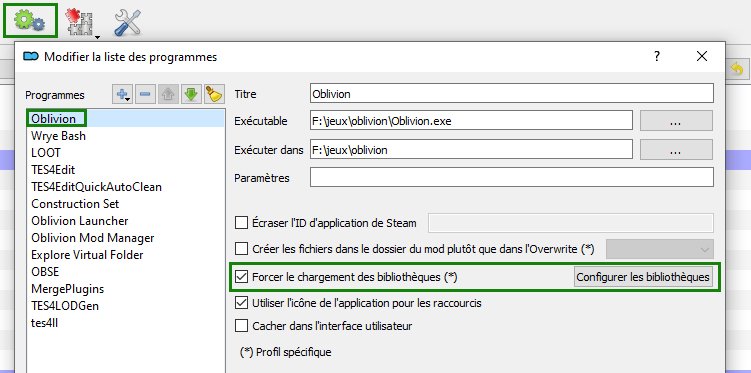
IMPORTANT : Désormais, vous devrez lancer Oblivion.exe et non plus obse_loader.exe via MO2 pour utiliser OBSE. N'hésitez pas à utiliser la méthode décrite plus haut pour vérifier qu'OBSE se lance correctement à présent.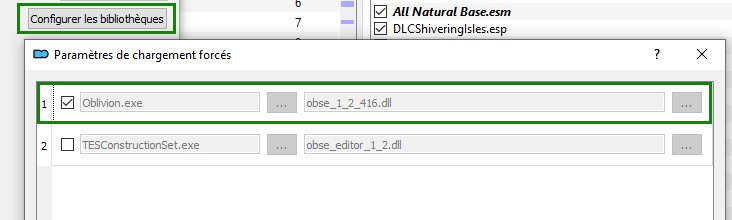
Si jamais, malgré ces manipulations, OBSE ne fonctionne pas en lançant juste Oblivion.exe, essayez de lancer obse_loader.exe via MO2 ; il devrait tourner à nouveau en faisant ainsi (d'après ce que ça a donné chez moi).
Attention, il est possible que ces manipulations aient besoin d'être répétées pour chaque profil.
- Utiliser OBSE avec MO2
- Land Magic
Si vous utilisez des mods touchant au paysage (même un simple mod de maison), vous rencontrerez inévitablement des trous dans le sol par endroits quand deux mods touchent à la même cellule. Dans l'absolu, ça peut se régler en corrigeant ce faux raccord dans le CS, mais cela amène à démultiplier les patchs à installer ; afin de combler les trous, de façon un peu grossière certes, mais pour limiter les patchs à faire/installer pour tout ça, il y a Land Magic.
Le programme doit être placé au même endroit que l'exécutable du jeu. À moins que votre système d'exploitation ne soit en 32 bits, je vous recommande de prendre la version 64 bits, nommée LandMagic_x64.exe (qui n'aura pas de problème à fonctionner si vous avez beaucoup de mods touchant aux paysages). Il suffit de le lancer et de cliquer sur le bouton.
Le patch qui sera généré devra être chargé juste avant le Bashed Patch de Wrye Bash. Vous devrez le regénérer chaque fois que vous ajoutez, retirez ou mettez à jour des plugins.
--------------------------------------- Retour au sommaire ---------------------------------------
C. Modder son jeu
1. Les correctifs indispensables
- Le PNOO
Le Patch non officiel ne se présente plus. Outre de nombreux bugs, il corrige aussi beaucoup d'erreurs de la traduction française et est livré avec une interface (optionnelle) plus adaptée pour PC. Ce patch est impératif sur une version française du jeu. Il intègre une partie des corrections de l’Unofficial Oblivion Patch anglais et surtout, comme dit plus haut, contient beaucoup de corrections de la traduction du jeu (comme un nombre incalculable d'abréviations difficilement compréhensibles ou la merveilleuse gemme qu'est le message que vous recevez en faisant progresser un talent), et son interface vous permet d'afficher plus de texte que dans le jeu vanilla. Qui plus est, il repassera en français tous les petits DLCs (ce que ne fait pas le patch FR) car leur VF est virtuellement introuvable de nos jours, vous en avez donc absolument besoin si vous jouez avec la version GOG ou Bethesda.net et ne voulez pas de franglais dans votre jeu.
Avec MO2, il est recommandé d’installer les versions manuelles du PNOO trouvables ici pour garder un dossier Data propre. Sinon, téléchargez l'exécutable et lancez-le ; suivez ses instructions (cochez tout, mais je vous recommande de prendre les départs standards et non les départs RP pour les DLCs ; il y a d'autres mods pour ça, comme celui-ci qui est très bien fait tout en restant simple), et il sera proprement activé. L’interface du PNOO n’est pas utile si vous prévoyez d’installer un mod d’interface.
Trois nouveaux dossiers seront présents dans le dossier de votre mod ou dans ..\Oblivion\Data : "Durée au dessus des sorts", "Nouvelle jauge de respiration" et "Pourcentage sur les aptitudes". Ce sont des modifications optionnelles de l'interface ; si vous les voulez, collez le contenu des dossiers désirés dans le dossier.
- Plugins OBSE utiles
Les plugins OBSE mentionnés dans cette section sont des fichiers DLL dépendant d'OBSE pour ajuster certains éléments du moteur de jeu. Ils sont tous installables via MO2 et doivent se trouver dans un dossier ...\OBSE\Plugins.
Voici quelques plugins OBSE vivement recommandés :
- Elys Universal Silent Voice : le principe est le même que Fuz Ro D'oh pour Skyrim : quand le plugin détecte un dialogue sans audio associé, il joue un fichier son vide de 8 secondes (avec un fichier de lip-sync associé) pour que vous ayez le temps de lire les sous-titres. Fort utile pour les douzaines (centaines ?) de mods ajoutant des dialogues sans être doublés et ne possédant pas de fichiers sons silencieux (vous gagnerez beaucoup de place sur votre disque dur, croyez-moi).
- Engine Bug Fixes : très important, celui-là ! C'est le même principe que le Morrowind Code Patch sur Morro ou Engine Fixes sur Skyrim : ce plugin corrige pas mal de bugs du moteur de jeu. Il est même livré avec un INI pour ajuster certaines des fonctionnalités proposées.
- Oblivion Display Tweaks : le plus jeune de tous ceux listés ici, ce portage du New Vegas Tick Fix remplace les principales corrections de OneTweak (le mode fenêtré sans bordures et la possibilité de faire Alt-Tab sans planter le jeu), Oblivion Stutter Remover (l'élimination du stuttering seulement) et Fast Exit. Il corrige également d'autres bugs du moteur de jeu, comme certains soucis qui survenaient au-delà de 60 FPS et au FOV. N'hésitez pas à vous pencher sur les options qu'il propose dans son fichier INI.
- Oblivion Stutter Remover : un plugin dont le but est de réduire les problèmes de fluidité et les instabilités du jeu. Prenez la version 4.1.37 sur la page. En raison des soucis que cette version de base possède sur les Windows récents, pensez également à prendre l'INI optimisé sur cette page (choisissez celui qui correspond au système d'exploitation et au type de processeur que vous avez). N'oubliez pas de mettre à 0 la valeur de la ligne "bReplaceGetTickCount" dans cet INI une fois installé, vu que cette fonctionnalité est remplacée par celle d’Oblivion Display Tweaks.
- SkyBSA : un plugin tout récent qui corrige un gros problème d'Oblivion : en effet, la gestion des fichiers BSA (une façon d'archiver les ressources d'un mod en un seul fichier pour tout avoir en un seul endroit) n'est pas au point, il arrive que les fichiers en loose files ne soient pas prioritaires dessus s'ils sont plus anciens que les équivalents dans les BSA, lesquels ont beaucoup de mal à s'écraser les uns les autres si plusieurs d'entre eux touchent à un même fichier. Avec ce plugin, les BSA seront gérés comme dans Skyrim : les fichiers en loose file seront toujours prioritaires sur les BSA, et ces derniers seront prioritaires entre eux en fonction de leurs dates respectives. En bonus, vous n'aurez plus besoin d'activer l'Archive Invalidation avec ce plugin.
- OBL Mod Limit Fix : ce plugin récent a été créé pour corriger définitivement la limite de nombre de mods installables sur Oblivion (400 esm/esp/BSA dans Data). Il offrira en plus un léger gain de performances.
- MenuQue : un plugin qui étend les possibilités en terme d'interface. Beaucoup de mods touchant à l'interface le requièrent, donc autant l'avoir. (Nota : si vous utilisez MO2, celui-ci vous donnera un message d'erreur concernant un fichier pas à jour pour cet addon. Vous pouvez ignorer ce message sans risque.)
- Vampire Race Disabler : les vampires sont hideux dans Oblivion vanilla et sujets à un bug quand vous chargez une partie où votre perso est un vampire (son visage est réinitialisé à moins que vous ne chargiez au préalable une autre sauvegarde non-vampirisée). Ce plugin ajoute une section nommée [VampireTweaks] dans Oblivion.ini dont les paramètres permettent de désactiver les changements graphiques liés au vampirisme de votre choix (le vieillissement, les yeux, le palissement, le visage qui se creuse avec la soif) et contient une option pour corriger le bug mentionné plus haut.
- lStewieAl's Tweaks : ce génie des DLL a créé quelques plugins pour Oblivion, tous rassemblés dans cette compilation. Console Paste Support et Console Numpad Support n'ont d'intérêt pour les moddeurs/testeurs ou si vous aimez bidouiller votre jeu, mais les autres mods (pour utiliser ZQSD dans les menus, sauter en parant...) peuvent bien servir aux simples joueurs. Lancez le jeu une fois avec pour générer l'INI, puis activez les correctifs désirés en passant les lignes en = 1.
- ConScribe : ce plugin copiera tous les messages apparaissant dans la console de commandes dans un fichier de log, ce qui peut être utile pour faire du troubleshooting. Quelques mods l'utilisent également pour ses fonctions d'import/export de textes.
- RunTimeEditorIDs : marre de chercher les RefID dont les deux premiers chiffres changent selon l'emplacement d'un plugin dans l'ordre de chargement (ou qui sont tout simplement difficiles à mémoriser) pour ajouter des trucs dans votre inventaire à coup de code de triche (pour vous défouler ou pour régler une quête qui bugge) ? Avec ceci, vous pourrez à la place utiliser les editorIDs des objets (le code utilisé dans le CS et dans les scripts) au lieu de nombres hexadécimaux susceptibles de changer lorsque vous passez par la console, comme dans Morrowind.
- MessageLogger : le concept est similaire à ConScribe (enregister dans un fichier de log les avertissements du jeu pendant qu'il tourne), mais il s'occupe ici des messages d'erreurs générés par le jeu (qui n'apparaissent autrement nulle part puisque la fonction qui les génère est quasiment désactivée de base). Pratique pour du troubleshooting.
S'il vous le faut, prenez la version Dev 132 (la plus avancée) et placez les fichiers en suivant l'arborescence précisée plus haut dans votre installation du jeu.
- Le patch 4GB pour mieux profiter de toute votre RAM
Cette étape n’est pas nécessaire sur la version GOG du jeu.
Oblivion date de l'époque où les programmes étaient encore en 32 bits et ne peut utiliser par défaut que 2 GB de RAM, ce qui est assez peu de nos jours.
Si vous avez plus de 4 GB de RAM, téléchargez ce patch et appliquez-le à Oblivion.exe ; votre jeu devrait pouvoir être un peu plus stable.
- Floating Weapon Fix
Empêche les ennemis de lâcher leurs armes et boucliers en mourant, pour limiter le gonflement des sauvegardes et la frustration des joueurs.
2. Graphismes
>> Guide des graphismes<<--------------------------------------- Retour au sommaire ---------------------------------------
D. Pour aller plus loin
1. Générer plus de détails distants avec TES4LODGen/TES4Edit
Cette section concernera les utilitaires pour générer des paysages distants plus détaillés et/ou tenant compte des mods que vous utilisez.
Sachez que la génération de paysages distants détaillés est très gourmande en ressources, même sur un PC puissant. Vous risquez d'avoir un framerate nettement inférieur à ce que vous pourriez avoir autrement, c'est à vous de voir dans quelle mesure vous voulez sacrifier de la performance pour des détails.
Si vous voulez plus de détails dans vos paysages distants, installez d'abord RAEVWD (via MO2 ou Wrye Bash, les archives sont BAIN-ready).
TES4LODGen est la manière la plus simple de générer des paysages distants. Placez l'exécutable au même endroit que l'exécutable du jeu et double-cliquez dessus (ou lancez-le via MO2 si vous passez par ce gestionnaire), puis attendez qu'il vous dise que vous pouvez fermer l'application.
Notez que le programme plantera si vous avez trop de plugins ajoutant du terrain (ou même juste quelques mods ajoutant beaucoup de terrain, comme Contrées de Tamriel). Il faudra dans ce cas passer par TES4Edit (décompressez l'archive où vous le souhaitez).
Lancez TES4Edit, cochez tous vos plugins actifs ; une fois que c'est chargé, sélectionnez tous les plugins dans la colonne de gauche (avec Ctrl-A), puis faites un clic droit, sélectionnez "Other" puis "Generate LOD" ; cochez tous les worldspaces pour lesquels vous souhaitez générer les paysages distants, puis laissez le programme tourner jusqu'à ce qu'il vous dise que c'est fini, vous pourrez alors le fermer.
Dans les deux cas, si vous l'avez fait depuis MO2, pensez à créer un mod (par exemple, TES4LODGen Output) dans la fenêtre de gauche à partir des fichiers qui se trouveront dans Overwrite.
Les paysages distants doivent être regénérés chaque fois que vous modifiez votre ordre de chargement et/ou modifiez des textures/modèles se rapportant au terrain ou à ce qui peut se voir de loin (cités, rochers, arbres...).
--------------------------------------- Retour au sommaire ---------------------------------------
E. Conclusion
Avec toutes ces infos, vous devriez désormais être prêt à pouvoir installer tranquillement des mods. Pensez à bien lire les instructions dans les lisez-moi.
N'ouvrez plus le launcher du jeu, ça réinitialise des paramètres auxquels il vaut mieux ne plus toucher maintenant ; passez par BethINI ou manuellement via MO2 selon ce que vous avez besoin de faire.
Si vous avez des bugs graphiques lors de vos premiers tests en jeu et avant d'avoir installé des mods, vérifiez si la désactivation du HDR (si vous l'aviez mis) ne les règle pas.
Comme dit plus haut, si vous avez des suggestions pour compléter ce guide (notamment sur l'usage de certains utilitaires), n'hésitez pas à les faire sur ce topic. Bon modding à tous !
- Le PNOO




